Эллипс построения через два узла, с заданной длиной оси |
  
|
1. Вызовите команду ![]() Эллипс.
Эллипс.
2. Убедитесь, что активна следующая опция автоменю, или активируйте её:
|
<T> |
Выбрать узел, через который проходит эллипс |
3. Выберите первый 2D узел, через который будет проходить создаваемый эллипс. Узел можно выбрать одним из следующих способов:
•Нажмите ![]() или <Enter>, когда курсор находится в окне чертежа, для выбора узла, ближайшего к курсору.
или <Enter>, когда курсор находится в окне чертежа, для выбора узла, ближайшего к курсору.
•Наведите курсор на характерную точку линии изображения или пересечение линий построения при включенных объектных привязках и нажмите ![]() или <Enter>. В указанной точке будет автоматически создан связанный 2D узел.
или <Enter>. В указанной точке будет автоматически создан связанный 2D узел.
•Активируйте следующую опцию автоменю:
|
<N> |
Выбрать узел |
Если опция активируется с клавиатуры, то мгновенно выбирается узел, ближайший к курсору.
Если опция активируется мышью, то для выбора узла, ближайшего к курсору, необходимо дополнительно нажать ![]() в окне чертежа.
в окне чертежа.
4. Выберите второй 2D узел, через который будет проходить создаваемый эллипс. Первая ось эллипса будет соединять этот узел с узлом, выбранным на предыдущем шаге. Узел можно выбрать одним из способов, описанных выше.
5. Задайте длину второй полуоси эллипса одним из следующих способов:
•Введите значение длины или имя переменной с клавиатуры. Введённое значение отображается в в окне параметров. Затем нажмите <Enter> или ![]() в любом месте окна чертежа для завершения ввода.
в любом месте окна чертежа для завершения ввода.
•Установите курсор в произвольную точку чертежа без привязки к существующим элементам и нажмите![]() или <Enter>. Длина второй полуоси будет подобрана таким образом, чтобы обеспечить прохождение эллипса через указанную точку.
или <Enter>. Длина второй полуоси будет подобрана таким образом, чтобы обеспечить прохождение эллипса через указанную точку.
Независимо от способа задания длина второй полуоси будет сохранена в параметрах эллипса и может быть изменена позже.
В процессе задания длины второй полуоси предварительное изображение следует за курсором в пределах, ограниченных длиной первой полуоси эллипса. При перемещении курсора за эти пределы предварительное изображение пропадает и указание произвольной точки невозможно.
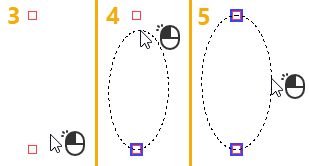
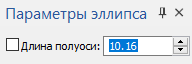
После создания эллипса команда возвращается в начальное состояние.